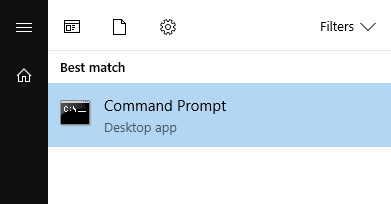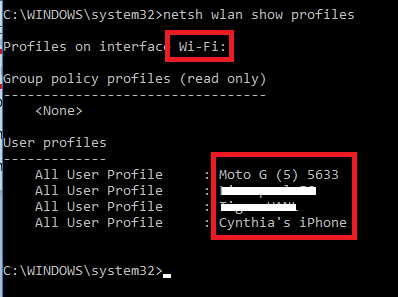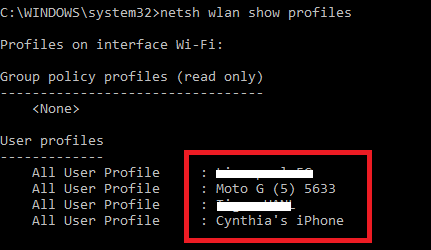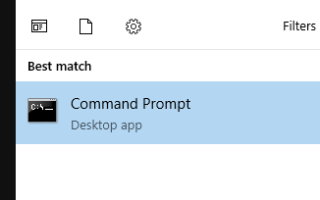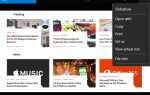Помните ли вы старые добрые времена, когда Windows позволяла перетаскивать сети Wi-Fi в нужном порядке? Ну, теперь все не так просто.
Для всех улучшений, что Windows 10
Есть несколько областей, где операционная система, кажется, сделала шаг назад, и это одна из них. В конце концов, даже Mac позволяют менять порядок сети
как это!
Но не волнуйтесь, еще не все потеряно. Есть еще способ — он не очень удобен для пользователя. Продолжайте читать, чтобы узнать, как изменить порядок автоматического подключения вашего устройства к известным сетям Wi-Fi.
Используйте командную строку
Если вы не технический специалист, слова «Командная строка», вероятно, вселяют страх в ваше сердце. Но на самом деле беспокоиться не о чем — просто следуйте этим простым инструкциям, как написано.
- Открой Стартовое меню и введите CMD.

- Лучший результат будет Командная строка. Щелкните правой кнопкой мыши и выберите Запустить от имени администратора.
- Нажмите да в окне подтверждения.
- Тип netsh wlan показать профили и нажмите Войти. Он перечислит все сети Wi-Fi, которые знает ваш компьютер, а также предпочтительный порядок подключения.
- На листе бумаги запишите точное название вашего интерфейса и соединение Wi-Fi, которое вы хотите отредактировать. Проверьте изображение ниже, чтобы увидеть, где искать.

- Тип netsh wlan set profileorder name = «wifi-name» interface = «interface-name» priority = #. замещать WiFi-имя а также Интерфейс имя с названиями, которые вы только что записали. замещать # с позиции, которую вы хотите дать сети в списке приоритетов. Нажмите Войти когда будешь готов.

- Повторите netsh wlan показать профили и нажмите Войти чтобы убедиться, что ваши изменения были успешными.

Вы нашли более простой способ изменить порядок приоритетов сети Wi-Fi в Windows 10? Дайте нам знать об этом в комментариях.